Táboa de contidos

Parallels Desktop
Eficacia: experiencia de Windows integrada sensible Prezo: pago único a partir de 79,99 $ Fácil de usar: funciona como unha aplicación para Mac (absolutamente intuitiva) Soporte: varias formas de contactar co servizo de asistenciaResumo
Parallels Desktop executa Windows e outros sistemas operativos nunha máquina virtual xunto coa túa Aplicacións para Mac. É unha boa opción para aqueles que aínda confían en determinadas aplicacións de Windows para o seu negocio ou para os xogadores que non poden vivir sen un xogo favorito de Windows. Tamén é unha excelente solución para os desenvolvedores que precisan probar as súas aplicacións ou sitios web noutras plataformas.
Se atopaches aplicacións nativas de Mac que satisfacen todas as túas necesidades, non necesitas Parallels Desktop. Se precisa executar só un puñado de aplicacións de Windows non críticas, unha das alternativas gratuítas de virtualización pode ser todo o que necesita. Pero se buscas o mellor rendemento, Parallels Desktop é a túa mellor opción. Recomendo encarecidamente.
O que me gusta : Windows é moi sensible. Fai unha pausa cando non está en uso para aforrar recursos. O modo de coherencia permíteche executar aplicacións de Windows como aplicacións de Mac. Tamén executa Linux, Android e moito máis.
O que non me gusta : o meu rato non respondeu unha vez. macOS e Linux son menos sensibles que Windows.
==> Código de cupón de 10 % de desconto: 9HA-NTS-JLH
4.8 Obtén Parallels Desktop (10 % de desconto)Que fai Parallels Desktoppara pagar a cantidade de traballo que Parallels fixo para optimizar o rendemento e a integración.
Facilidade de uso: 5/5
Descubrín que estaba iniciando Windows e cambiando entre Mac e Windows absolutamente intuitivo. O enfoque integrado de mostrar o software de Windows nas buscas de Spotlight, nos menús contextuales e no Dock é xenial.
Soporte: 4.5/5
O soporte gratuíto está dispoñible a través de Twitter, chat , Skype, teléfono (Click-to-Call) e correo electrónico durante os primeiros 30 días despois do rexistro. A asistencia por correo electrónico está dispoñible ata dous anos desde a data de lanzamento do produto, aínda que podes mercar asistencia telefónica cando sexa necesario por 19,95 $. Hai unha base de coñecemento completa, preguntas frecuentes, guía de iniciación e guía do usuario.
Alternativas a Parallels Desktop
- VMware Fusion : VMware Fusion é o competidor máis próximo de Parallel Desktop e é un pouco máis lento e técnico. Está a piques de lanzar unha actualización importante.
- Escritorio de Veertu : Veertu (gratuíto, 39,95 dólares para premium) é unha alternativa lixeira. É case tan rápido como Parallels, pero ten menos funcións.
- VirtualBox : VirtualBox é a alternativa gratuíta e de código aberto de Oracle. Non tan pulido nin sensible como Parallels Desktop, é unha boa alternativa cando o rendemento non é moi elevado.
- Boot Camp : Boot Camp vén instalado con macOS e permíteche executar Windows xunto macOS nun arranque dualconfiguración: para cambiar, cómpre reiniciar o ordenador. É menos cómodo pero ten vantaxes de rendemento.
- Wine : Wine é unha forma de executar aplicacións de Windows no teu Mac sen necesidade de Windows. Non pode executar todas as aplicacións de Windows e moitas requiren unha configuración significativa. É unha solución gratuíta (de código aberto) que pode funcionar para ti.
- CrossOver Mac : CodeWeavers CrossOver ($59,95) é unha versión comercial de Wine que é máis fácil de usar e configurar.
Conclusión
Parallels Desktop permíteche executar aplicacións de Windows no teu Mac. Isto pode ser moi útil se confías en determinadas aplicacións de Windows para a túa empresa ou cambiaches a Mac e non atopas alternativas para todo o que necesitas.
Pace a pena? Se tes aplicacións para Mac para todo o que necesitas, non necesitarás Parallels, e se só necesitas algunhas aplicacións de Windows non críticas, unha alternativa gratuíta pode satisfacer as túas necesidades. Pero se confías nas aplicacións de Windows para facer o teu traballo, necesitarás o rendemento premium de Windows que ofrece Parallels Desktop.
Obtén Parallels Desktop (10 % de desconto)Entón , que che parece esta revisión de Parallels Desktop? Deixa un comentario a continuación.
P.D. non esquezas usar este código de cupón: 9HA-NTS-JLH para aforrar un pouco se decides comprar o software.
facer?É unha aplicación que che permite executar aplicacións de Windows no teu Mac. Faino ao permitirche instalar Windows nunha máquina virtual, unha computadora emulada en software. O teu ordenador virtual ten asignada unha parte da memoria RAM, o procesador e o espazo en disco do teu ordenador real, polo que será máis lento e terá menos recursos.
Outros sistemas operativos tamén se executarán en Parallels Desktop, incluídos Linux e Android. , e macOS: incluso versións máis antigas de macOS e OS X (El Capitan ou anteriores).
Parallels Desktop é seguro?
Si, si. Executei e instalei a aplicación no meu iMac e escaneei para detectar virus. Parallels Desktop non contén virus nin proceso malicioso.
Ten en conta que cando instala Windows en Parallels, vólvese vulnerable aos virus de Windows (na máquina virtual e os ficheiros aos que pode acceder), así que asegúrate de protéxese. Inclúese unha versión de proba de Kaspersky Internet Security ou instale o software de seguranza que prefire.

Durante o uso da aplicación, o meu rato conxelouse unha vez ao cambiar entre Windows e Mac. Isto requiriu un reinicio para arranxar. A túa quilometraxe pode variar.
Parallels Desktop é gratuíto?
Non, non é un programa gratuíto, aínda que hai unha versión de proba completa de 14 días dispoñible. Hai tres versións da aplicación a considerar. Tamén terás que pagar por Microsoft Windows e as túas aplicacións de Windows se aínda non posúes
- Parallels Desktop para Mac ($ 79,99 para estudantes): Deseñado para uso doméstico ou para estudantes.
- Parallels Desktop para Mac Pro Edition ($ 99,99/ano): Deseñado para desenvolvedores e usuarios avanzados que necesitan o mellor rendemento.
- Parallels Desktop for Mac Business Edition (99,99 $/ano): Deseñado para departamentos de TI, inclúe administración centralizada e licenzas por volume.
Que hai de novo en Parallels Desktop 17?
Parallels engadiu unha serie de funcións novas á versión 17. Segundo as notas de publicación de Parallels, estas inclúen un rendemento optimizado para macOS Monterey, Intel e Apple M1 chip, mellores gráficos e tempo de reinicio de Windows máis rápido.
Como instalar Parallels Desktop para Mac?
Aquí tes unha descrición xeral do proceso completo de creación da aplicación e executando:
- Descarga e instala Parallels Desktop para Mac.
- Pediráselle que escolla un sistema operativo para a súa nova máquina virtual. Para instalar Windows, tes tres opcións: compralo en liña, instalalo desde un stick estadounidense ou transferilo desde un PC. Introduza a clave do produto de Windows cando se lle solicite.
- Windows instalarase xunto con algunhas ferramentas de Parallels. Isto levará algún tempo.
- Amosarase o teu novo escritorio de Windows. Instale calquera software de aplicación de Windows que necesite.
Por que confiar en min para esta revisión de Parallels Desktop?
Chámome Adrian Try. Despois de usarMicrosoft Windows durante máis dunha década, deixei deliberadamente o sistema operativo en 2003. Gustoume o cambio, pero aínda necesitaba certas aplicacións de Windows de forma regular. Así que me atopei usando unha combinación de arranque dual, virtualización (usando VMware e VirtualBox) e Wine. Consulta a sección Alternativas desta revisión de Parallels Desktop.
Non probara Parallels antes. Ofrecéronme unha licenza de revisión e instalei unha versión anterior no meu iMac. Durante a última semana, estiven poñendo en práctica, instalando Windows 10 (comprado só para esta revisión) e varios outros sistemas operativos e probando case todas as funcións do programa.

A nova versión foi lanzada, polo que actualicei inmediatamente. Esta revisión reflicte o meu uso das dúas versións. Nesta revisión de Parallels Desktop, compartirei o que me gusta e o que non me gusta de Parallels Desktop. O contido do cadro de resumo rápido anterior serve como unha versión curta dos meus descubrimentos e conclusións.
Continúa lendo para obter máis detalles!
Revisión de Parallels Desktop: que hai para ti?
Dado que Parallels Desktop trata de executar aplicacións de Windows (e máis) no teu Mac, vou enumerar todas as súas funcións colocándoas nas seguintes cinco seccións. En cada subsección, primeiro explorarei o que ofrece a aplicación e despois compartirei a miña opinión persoal.
1. Converte o teu Mac en varios ordenadores conVirtualización
Parallels Desktop é un software de virtualización: emula un novo ordenador no software. Nese ordenador virtual, pode executar calquera sistema operativo que lle guste, incluído Windows, e calquera software que se execute nese sistema operativo. É moi conveniente se necesitas software que non sexa de Mac.
Unha máquina virtual funcionará máis lenta que o teu ordenador real, pero Parallels traballou duro para optimizar o rendemento. Pero por que executar unha máquina virtual máis lenta cando podes instalar Windows no teu ordenador real usando Bootcamp? Porque ter que reiniciar a máquina para cambiar o sistema operativo é lento, inconveniente e incriblemente frustrante. A virtualización é unha excelente alternativa.
A miña opinión persoal: A tecnoloxía de virtualización ofrece unha forma cómoda de acceder a software non Mac mentres se usa macOS. Se precisas acceso regular ás aplicacións de Windows, a implementación de Parallel é excelente.
2. Executa Windows no teu Mac sen reiniciar
É posible que teñas que executar Windows no teu Mac por varias razóns. Aquí tes algúns exemplos:
- Os desenvolvedores poden probar o seu software en Windows e noutros sistemas operativos
- Os desenvolvedores web poden probar os seus sitios web nunha variedade de navegadores de Windows
- Writers pode crear documentación e recensións sobre o software de Windows.
Parallels proporciona a máquina virtual, cómpre proporcionar Microsoft Windows. Hai tresopcións:
- Cómprao directamente de Microsoft e descárgueo.
- Cómprao nunha tenda e instáleo desde unha memoria USB.
- Transfira Windows desde o teu PC ou Bootcamp.
Transferir unha versión de Windows instalada previamente é a opción menos recomendada, xa que pode provocar problemas de licenza ou problemas de controladores. No meu caso, comprei unha versión de Windows 10 Home nunha tenda. O prezo foi o mesmo que para descargar desde Microsoft: 179 dólares australianos.
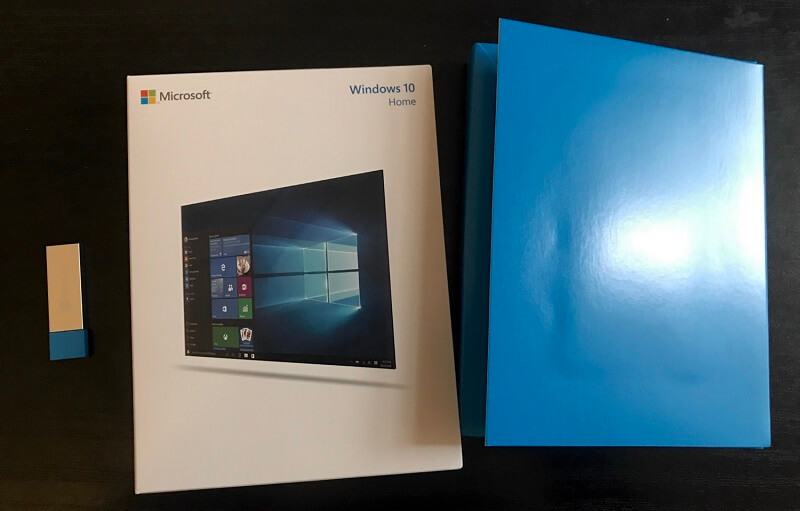
Encecei Parallels Desktop, inseriu a miña memoria USB e instalouse Windows sen complicacións.


Unha vez instalado, Windows se sente ágil e sensible. Pasar de Windows a Mac e viceversa é rápido e sen problemas. Explicarei como se fai iso na seguinte sección.
A miña opinión persoal: Para aqueles que necesitan acceso a Windows mentres usan macOS, Parallels Desktop é unha bendición. Obviamente, traballaron duro para optimizar o seu software para Windows, xa que é incriblemente sensible.
3. Cambiar convenientemente entre Mac e Windows
Que tan sinxelo é cambiar entre Mac e Windows usando Parallels Desktop? Nin sequera o notas. Por defecto, execútase dentro dunha xanela coma esta.
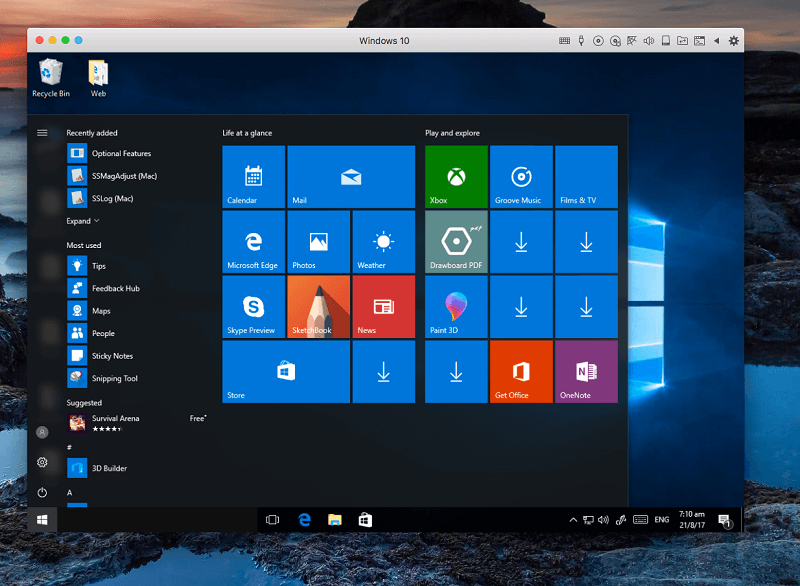
Cando o meu rato está fóra desa xanela, é o cursor negro do rato Mac. Unha vez que se move dentro da xanela, convértese no cursor branco do rato de Windows de forma automática e instantánea.
Para algúnsusos que poden sentirse un pouco limitados. Premendo o botón verde Maximizar fará que Windows funcione a pantalla completa. A resolución da pantalla axústase automaticamente. Podes cambiar a e desde Windows cun paso de catro dedos.

Moi rápido, moi sinxelo e moi intuitivo. Cambiar entre Mac e Windows non pode ser máis sinxelo. Aquí tes outro bono. Por comodidade, descubrín que deixaba Windows aberto mesmo cando non o estaba a usar. Cando non está en uso, Parallels pon en pausa a máquina virtual para reducir a carga do seu ordenador.

Unha vez que o rato entre de novo no ambiente Windows, Windows volve estar operativo nuns tres segundos.
A miña opinión persoal: Tanto se executa Windows en pantalla completa como nunha xanela, cambiar a el é sinxelo e sen problemas. Non é máis difícil que cambiar a unha aplicación nativa de Mac.
4. Usa as aplicacións de Windows xunto coas aplicacións de Mac
Cando me mudei por primeira vez de Windows, descubrín que aínda confiaba en algunhas aplicacións clave. Podes ser o mesmo:
- Cambiaches a Mac, pero aínda tes unha serie de aplicacións de Windows nas que confías, quizais as versións de Windows de Word e Excel, a aplicación Xbox Streaming ou unha aplicación de Windows. só xogo.
- Aínda pode depender absolutamente dunha aplicación antiga que xa non funciona nos sistemas operativos modernos.
É sorprendente como poden depender as empresas do software obsoleto. que xa non se actualiza nin se admite. Parallels Desktopofrece un modo de coherencia que che permite traballar con aplicacións de Windows sen tratar coa interface de Windows. David Ludlow resume: "Coherence converte as túas aplicacións de Windows en Mac."
O modo de coherencia oculta a interface de Windows por completo. Inicia o menú Inicio facendo clic na icona de Windows 10 no seu dock.

Podes buscar e executar o programa Windows Paint desde Spotlight.

Paint execútase directamente o escritorio do teu Mac, sen Windows á vista.

E o menú do botón dereito do rato Abrir con do Mac incluso lista as aplicacións de Windows.

A miña opinión persoal: Parallels Desktop permíteche usar aplicacións de Windows case coma se fosen aplicacións de Mac. Podes iniciar as aplicacións desde o Dock, Spotlight ou un menú contextual do teu Mac.
5. Executar outros sistemas operativos no teu Mac
A comodidade de Parallels Desktop non se detén con Windows. Podes executar unha variedade de sistemas operativos, incluíndo Linux, Android e macOS. Por que alguén querería facelo? Aquí tes algúns exemplos:
- Un programador que traballa nunha aplicación que se executa en varias plataformas pode usar ordenadores virtuais para executar Windows, Linux e Android para probar o software en Mac.
- Mac os desenvolvedores poden executar versións antigas de macOS e OS X para probar a compatibilidade.
- Un entusiasta de Linux pode executar e comparar varias distribucións á vez.
Podes instalar macOS desde a túa partición de recuperación ou unha imaxe de disco. Tamén podesinstala versións antigas de OS X se aínda tes os DVD de instalación ou as imaxes de disco. Decidín instalar macOS desde a miña partición de recuperación.

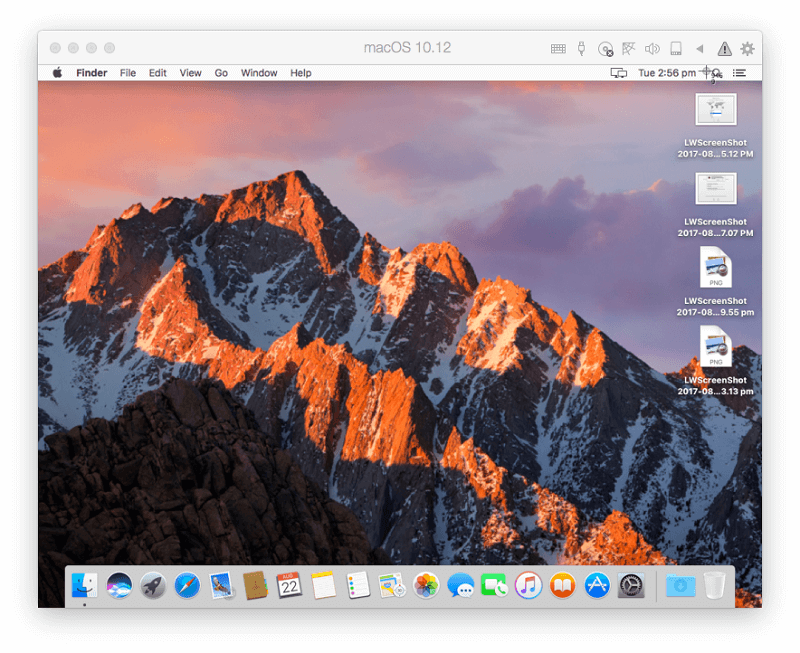
Descubrín que macOS era significativamente menos sensible que Windows. Supoño que a principal prioridade de Parallel é o rendemento de Windows. Porén, definitivamente era utilizable.
A instalación de Linux é semellante. Podes optar por que Parallels Desktop descargue unha serie de distribucións de Linux (incluíndo Ubuntu, Fedora, CentOS, Debian e Linux Mint) ou instalalas desde unha imaxe de disco.


Como macOS, Linux parece menos sensible que Windows. Unha vez que teñas instalados algúns sistemas operativos, o Panel de control de Parallels Desktop é un xeito práctico de inicialos e detelos.

A miña opinión persoal: Parallels Desktop pode executar macOS ou Linux nunha máquina virtual, aínda que non coa mesma velocidade que Windows, nin con tantas funcións de integración. Pero o software é estable e usable igual.
Razóns detrás das miñas valoracións
Eficacia: 5/5
Parallels Desktop fai exactamente o que fai promesas: executa aplicacións de Windows xunto coas miñas aplicacións de Mac. Executar Windows nunha máquina virtual foi cómodo e sensible e permitiume acceder ás aplicacións de Windows nas que confío. Windows detívose cando non está en uso, polo que non se malgastaron recursos innecesarios.
Prezo: 4,5/5
Aínda que hai opcións de virtualización gratuítas, 79,99 dólares son un prezo razoable.

